几何画板作为专业的几何绘图工具,可以代替几何中的尺规工具,用它来快速构造几何图形,那么 几何画板如何画定值线段 呢?接下来自由互联小编就为大家带来解答。 操作方法介绍
几何画板作为专业的几何绘图工具,可以代替几何中的尺规工具,用它来快速构造几何图形,那么几何画板如何画定值线段呢?接下来自由互联小编就为大家带来解答。
操作方法介绍:步骤一 如15厘米,则要先新建一个有单位的参数。执行“数据”——“新建参数”命令,在弹出的对话框里面输入值,并在下面的“距离”前点上点,然后点击“确定”(如下图所示),这样就新建了一个参数。
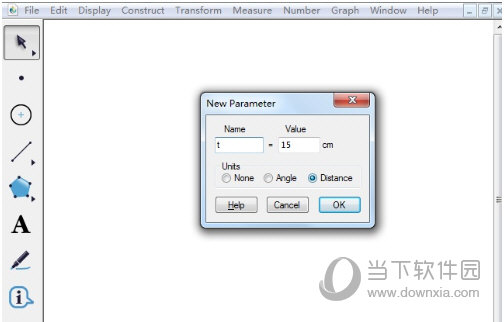
步骤二 画点进行平移。选择左侧工具栏“点工具”,在画板随便画一个点A,选中点,执行“变换”——“平移”命令,然后鼠标点一下那个新建的参数,角度为零,然后点击“平移”,即可得到线段的另一个端点B。
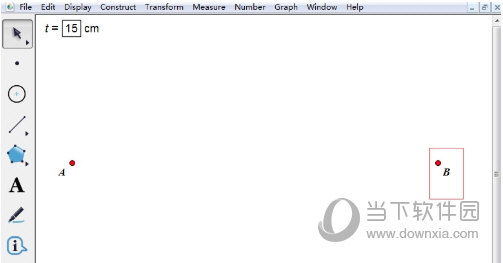
步骤三 绘制定值线段。选择左侧工具栏“线段工具”,依次点击点A、B,画出一条线段,即值是15厘米的线段。
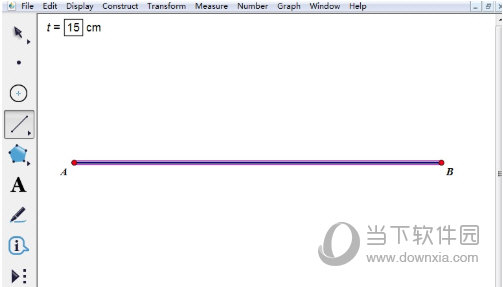
以上就是给大家详细介绍的用几何画板画定值线段的方法,包括有单位的和无单位的定值线段,大家学了以上教程,相信已经掌握了。
